Присвоить группа размера п на основе чисел в Excel
В этой статье мы научимся возвращать Assign group размера n на основе чисел в Excel.
Проще говоря, при работе с набором данных, где группы назначаются по номерам. Иногда нам нужно назначать идентификаторы на основе чисел в Excel. Условие — получить группу 5 размера по номерам.
Как решить проблему?
Для этой статьи нам потребуются следующие функции:
-
link: / excel-formula-and-function-excel-потолочная-функция [функция ПОТОЛОК] -
link: / statistics-formulas-how-to-use-rank-in-excel [RANK function]
Теперь составим формулу из этих функций. Здесь нам будет предоставлен список значений, и нам нужно ранжировать соответствующие группы по числам.
Используйте формулу:
= CEILING ( RANK ( number , range ) / size , 1 )
диапазон: список номеров номер: ранжирование на основе номера.
size: размер группы
Пример:
Все это может сбивать с толку. Итак, давайте протестируем эту формулу, запустив ее на примере, показанном ниже.
Здесь мы привели данные, содержащие числа. Здесь нам нужно найти номер группы на основе данного числа и размера 5. Итак, для этого мы назначили списки в столбце для формулы.
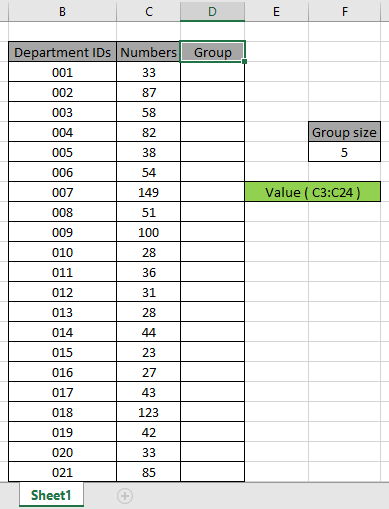
Теперь воспользуемся приведенной ниже формулой, чтобы получить первое число его группы.
Формула:
= CEILING ( RANK ( C3 , Value ) / 5 , 1 )
Пояснение:
-
link: / statistics-formulas-how-to-use-rank-in-excel [RANK]
(C3, Value) возвращает рейтинг 15.
-
Затем рейтинг делится на размер 5. Возвращает 3.
-
link: / excel-formula-and-function-excel-потолочная функция [CEILING]
функция округляет число до ближайшего целого числа, если операция деления возвращает десятичное число
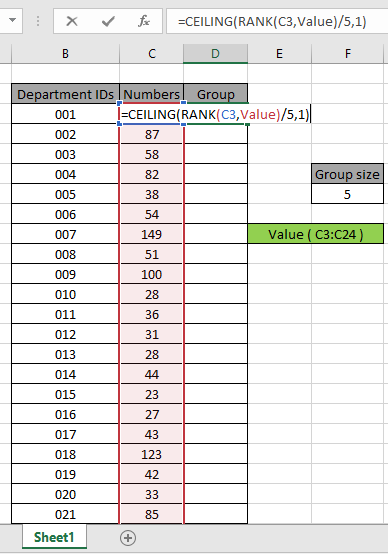
Формула должна возвращать 3 как номер группы к первому значению. Здесь массив функции дается как именованный диапазон, а ячейка — как cell_reference. Нажмите Enter, чтобы получить результат.
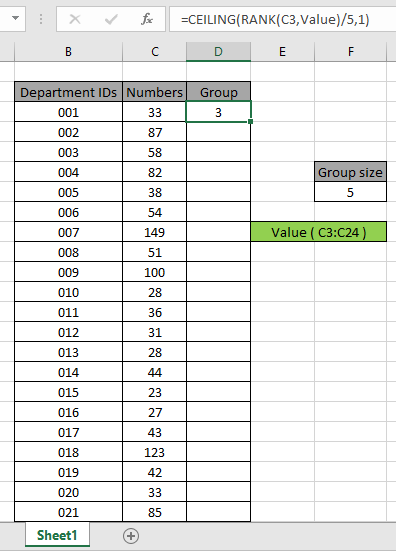
Как видите, формула работает нормально. Теперь нам нужно скопировать формулу для других списков. Так что используйте CTRL + D или перетащите опцию excel вниз.
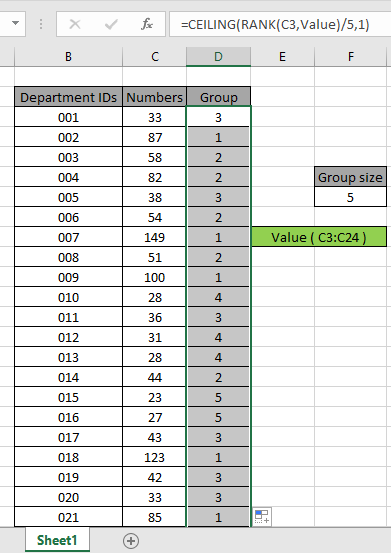
Как видно из приведенной выше формулы, вы можете назначить групповой ранг размером 5 на основе чисел в Excel, используя описанную выше процедуру.
Вы также можете использовать функцию ROUNDUP вместо функции CEILING.
Функция ROUNDUP округляет число в большую сторону до ближайшего целого значения.
Используйте формулу:
= ROUNDUP ( RANK ( C3 , Value ) / 5 , 1 )
Вот некоторые результаты наблюдений с использованием функции Примечания:
-
Формула рассматривает нечисловые значения как 0.
-
Формула рассматривает логическое значение ИСТИНА как 1 и Ложь как 0.
-
Массив аргументов должен быть одинаковой длины, иначе формула вернет ошибку.
Надеюсь, эта статья о том, как назначить группу размера n на основе чисел в Excel, будет пояснительной. Дополнительные статьи о функциях СУММПРОИЗВ можно найти здесь. Поделитесь своим запросом ниже в поле для комментариев. Мы поможем вам.
Если вам понравились наши блоги, поделитесь ими с друзьями на Facebook. А также вы можете подписаться на нас в Twitter и Facebook. Мы будем рады услышать от вас, дайте нам знать, как мы можем улучшить, дополнить или усовершенствовать нашу работу и сделать ее лучше для вас. Напишите нам на [email protected]
Похожие статьи
link: / summing-excel-sumproduct-function [Как использовать функцию СУММПРОИЗВ в Excel]: возвращает СУММ после умножения значений в нескольких массивах в Excel.
link: / summing-sum-if-date-is-between [SUM if date is between]: возвращает СУММУ значений между заданными датами или периодом в Excel.
link: / summing-sum-if-date-more-than-given-date [Сумма, если дата больше заданной даты]: * Возвращает СУММУ значений после заданной даты или периода в Excel.
link: / summing-2-way-to-sum-by-month-in-excel [2 способа суммирования по месяцам в Excel]: * Возвращает СУММУ значений за данный конкретный месяц в excel.
link: / summing-how-to-sum-multiple-columns-with-condition [Как суммировать несколько столбцов с условием]: * Возвращает СУММУ значений по нескольким столбцам, имеющим условие в excel
Популярные статьи
link: / keyboard-formula-shortcuts-50-excel-shortcuts-to-Повышение-продуктивность [50 ярлыков Excel для повышения вашей производительности]
link: / excel-generals-how-to-edit-a-dropdown-list-in-microsoft-excel [Редактировать раскрывающийся список]
link: / excel-range-name-absolute-reference-in-excel [Абсолютная ссылка в Excel]
link: / tips-conditional-formatting-with-if-statement [Если с условным форматированием]
link: / logic-formulas-if-function-with-wildcards [Если с wildcards]
link: / lookup-formulas-vlookup-by-date-in-excel [Vlookup-by-date]
link: / tips-inch-to-ft [Преобразование дюймов в футы и дюймы в Excel 2016]
link: / excel-text-edit-and-format-join-first-and-last-name-in-excel [Соединить имя и фамилию в excel]
link: / counting-count-cells-which-match -ither-a-or-b [Подсчет ячеек, соответствующих A или B]